10 cách để cải thiện hiệu suất Android
Điện thoại Android có thể chậm dần theo quá trình sử dụng và tuổi tác. Cuối cùng, nó bắt đầu bị lag và hết pin nhanh hơn. Tuy nhiên, nếu bạn thực hiện một số bảo trì đơn giản, điện thoại của bạn sẽ tồn tại lâu hơn.
Bạn có thể sử dụng một vài kỹ thuật khác nhau để tận dụng tối đa điện thoại Android của mình. Sử dụng hướng dẫn này để tối ưu hóa mọi thiết bị Android. Tuy nhiên, các hướng dẫn chính xác có thể khác nhau tùy thuộc vào hệ điều hành và phần mềm điện thoại của bạn.
Nội dung bài viết
1. Cập nhật hệ điều hành Android
Để tăng tốc điện thoại Android của bạn, một trong những điều đầu tiên chúng tôi khuyên bạn nên cập nhật hệ điều hành Android lên phiên bản mới nhất. Nó sẽ cho phép bạn truy cập các tính năng mới và các bản vá bảo mật có thể sửa các lỗi khác nhau trong hệ thống của bạn.
Để kiểm tra xem bạn hiện đang chạy phiên bản Android nào, hãy mở điện thoại của bạn Cài đặt và cuộn xuống cho đến khi bạn thấy Cài đặt hệ thống khối. Lựa chọn Về thiết bị hoặc Về điện thoại. Trong phần này, bạn sẽ tìm thấy Phiên bản android thông tin.
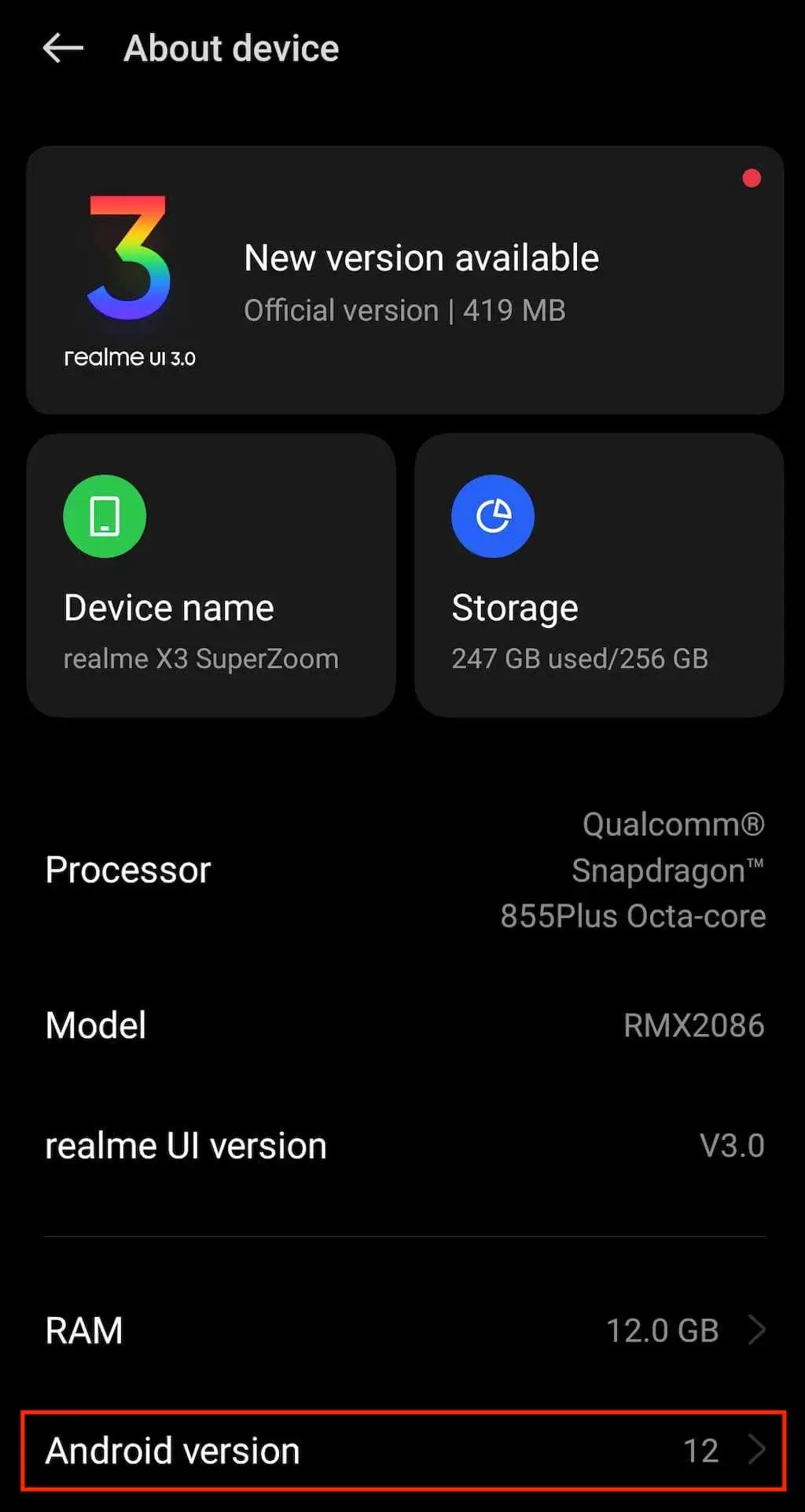
Điện thoại Android của bạn thường tự động kiểm tra các bản cập nhật, nhưng có thể đáng để kiểm tra thủ công xem bạn có bỏ lỡ bất kỳ bản cập nhật nào không. Để làm điều đó, hãy mở Cài đặt ứng dụng trên điện thoại của bạn, sau đó mở ứng dụng Về thiết bị hoặc Về điện thoại phần và tìm một tùy chọn để Kiểm tra cập nhật. Nếu điện thoại của bạn được cập nhật, nó sẽ hiện như vậy ở đầu màn hình.
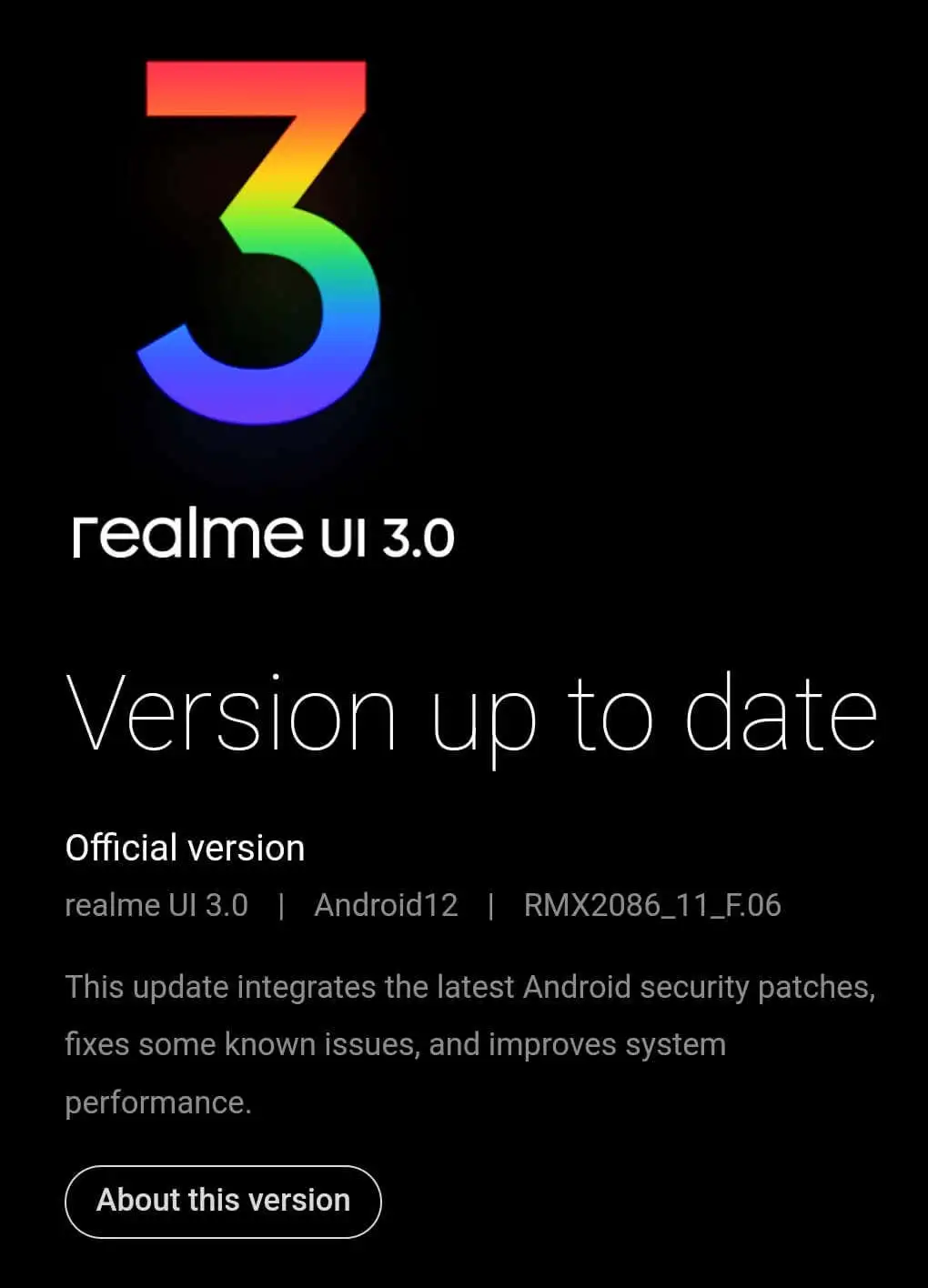
2. Khởi động lại điện thoại của bạn
Khởi động lại là một trong những điều đầu tiên cần làm khi khắc phục sự cố bất kỳ thiết bị nào. Bước đơn giản này có thể cải thiện hiệu suất của điện thoại, loại bỏ lỗi khiến điện thoại của bạn bị chậm và xóa một số RAM nếu sự cố nằm ở hệ thống quản lý bộ nhớ. Đôi khi, các ứng dụng chạy ngầm có thể khiến điện thoại của bạn trở nên chậm chạp. Khởi động lại thiết bị của bạn có thể xóa bộ nhớ, ứng dụng và các xung đột ảnh hưởng đến hiệu suất ứng dụng của bạn.
Bạn không cần phải khởi động lại điện thoại mỗi khi sạc, nhưng bạn nên thực hiện việc này định kỳ trước khi nhận thấy hiệu suất giảm sút. Mẹo này có thể hữu ích nếu bạn sở hữu một chiếc điện thoại thông minh tầm trung hoặc tầm thấp. Tuy nhiên, nếu bạn sở hữu một chiếc điện thoại thông minh hàng đầu, đừng mong đợi kết quả mạnh mẽ từ việc khởi động lại.
3. Giải phóng dung lượng lưu trữ
Kiểm tra xem bạn có bao nhiêu dung lượng lưu trữ. Nếu bạn sắp hết dung lượng, hãy thực hiện các bước để xóa dung lượng. Làm sạch bộ nhớ điện thoại của bạn sẽ giảm tải CPU và sẽ tăng hiệu suất cho Android của bạn. Theo Google, các vấn đề về hiệu suất bắt đầu khi bạn có ít hơn 10% dung lượng lưu trữ trống.
Hầu hết các điện thoại Android đều có tính năng tối ưu hóa không gian lưu trữ. Nếu bạn nhận thấy có quá nhiều nội dung được lưu trữ trên điện thoại của mình, hãy đi tới Cài đặt của điện thoại và tìm phần Lưu trữ. Trong phần này, bạn sẽ tìm thấy tùy chọn Dọn dẹp hoặc Giải phóng dung lượng trên điện thoại thông minh của mình. Nó sẽ xóa các tệp và dữ liệu ứng dụng cũ, đồng thời đề xuất xóa các tệp lớn như video chiếm nhiều dung lượng.

Bạn cũng có thể sử dụng ứng dụng Tệp của Google. Ứng dụng này sẽ giúp bạn tự động xóa bộ nhớ cache, tệp trùng lặp cũng như mọi tệp phương tiện và ứng dụng không mong muốn. Ví dụ: nếu bạn có nhiều ảnh và video được lưu trữ trên điện thoại, bạn có thể lưu chúng vào Google Photos để giải phóng thêm dung lượng trên điện thoại thông minh của mình.
4. Thoát khỏi Bloatware
Bloatware là phần mềm được cài đặt sẵn mà điện thoại thông minh của bạn đi kèm. Tùy thuộc vào nhà sản xuất điện thoại của bạn, đó sẽ là một bộ ứng dụng dành cho thiết bị di động khác nhau, một số trong số chúng có giá trị hơn những ứng dụng khác. Các ứng dụng này có thể khiến điện thoại của bạn chạy chậm, treo và thậm chí bị sập.
Cách hiệu quả nhất để xóa các ứng dụng này là xem qua từng ứng dụng một và xóa chúng theo cách thủ công. Bạn phải cẩn thận khi làm điều đó và đảm bảo rằng bạn không xóa bất kỳ chương trình quan trọng nào như ứng dụng được đặt làm mặc định (ứng dụng tự động mở tệp cho bạn).
Bạn cũng có thể tắt cập nhật tự động cho các ứng dụng này và tiết kiệm dung lượng trên điện thoại của mình. Một cách khác để xóa bloatware khỏi Android của bạn là root nó. Chúng ta sẽ quay lại vấn đề này sau.
Nếu bạn muốn có một chiếc điện thoại không có bloatware, hãy kiểm tra các thiết bị chạy hệ điều hành Android thuần túy, chẳng hạn như Google Pixel.
5. Dọn dẹp Màn hình chính của bạn
Những thứ như tiện ích con, hình nền và bất kỳ mục động nào khác trên màn hình chính của bạn có thể ảnh hưởng đến hiệu suất Android của bạn và đặc biệt là thời lượng pin của thiết bị. Nếu bạn có các tiện ích thỉnh thoảng làm mới dữ liệu (chẳng hạn như tiện ích thời tiết), đừng ngạc nhiên nếu bạn bắt đầu thấy thời lượng pin ngắn hơn nhiều so với trước đây.
Tin vui là bạn có thể nhanh chóng khắc phục điều này bằng cách xóa các widget khỏi màn hình chính của điện thoại. Bạn có thể sử dụng menu cài đặt của trình khởi chạy để truy cập các tiện ích của mình, xóa chúng và chọn những tiện ích nhẹ hơn để giữ trên màn hình chính.

Nếu bạn gặp sự cố với thời lượng pin ngắn, hãy sử dụng chế độ tiết kiệm năng lượng hoặc tiết kiệm pin để kéo dài thời gian chạy của điện thoại. Những thứ khác giúp kéo dài tuổi thọ pin bao gồm tắt WiFi và Bluetooth khi bạn không sử dụng chúng, đóng các ứng dụng chạy ngầm hoặc mang theo sạc dự phòng di động.
6. Sử dụng Trình khởi chạy Android
Nếu bạn không sử dụng điện thoại thông minh Android chạy hệ điều hành Android gốc như Google Pixel, thì nó có thể chạy phiên bản Android đã sửa đổi. Vì vậy, giao diện người dùng của bạn có thể bị lộn xộn với các tiện ích, ứng dụng và phần tử trực quan chiếm dung lượng trên Android của bạn.
Nếu muốn tiết kiệm dung lượng, bạn có thể tải xuống và cài đặt một trình khởi chạy Android khác. Có hàng trăm launcher khác để lựa chọn trên Google Play. Tuy nhiên, nếu bạn không muốn lãng phí thời gian để xem qua chúng, đây là danh sách các trình khởi chạy Android tốt nhất của chúng tôi. Bạn có thể tùy chỉnh màn hình chính và quản lý các ứng dụng cũng như tiện ích bạn muốn trên màn hình. Bạn có thể thay đổi hầu hết mọi thứ, bắt đầu từ cách phối màu và hoàn thiện với kích thước và hình dạng của các yếu tố khác nhau.
7. Sử dụng ứng dụng phiên bản Lite
Google và một số nhà phát triển khác cung cấp phiên bản Lite hoặc Go của ứng dụng dành cho điện thoại thông minh Android có RAM và dung lượng lưu trữ hạn chế. Những ứng dụng này rất tốt cho các thiết bị Android cũ và cấp thấp. Tuy nhiên, ngay cả khi sở hữu một thiết bị cao cấp, bạn cũng nên cân nhắc sử dụng chúng.
Sử dụng các ứng dụng phiên bản Lite là một cách tuyệt vời để lấy lại tài nguyên của điện thoại trong khi vẫn sử dụng các dịch vụ mà bạn đã từng sử dụng. Các ứng dụng như Facebook, Instagram hoặc Twitter đều yêu cầu nhiều tài nguyên và bộ nhớ trên điện thoại thông minh của bạn để chạy. Ứng dụng của Facebook yêu cầu nhiều quyền của ứng dụng và các video tự động phát của Twitter có thể cực kỳ nặng trên điện thoại của bạn.
Nếu bạn muốn sử dụng các lựa chọn thay thế nhỏ hơn cho các ứng dụng toàn diện này, hãy gỡ cài đặt các ứng dụng gốc và tải xuống các phiên bản Lite của chúng. Một số ứng dụng phiên bản Lite phổ biến trên Google Play là Google Go, Google Assistant Go, Google Maps Go, Facebook Lite và Twitter Lite.
8. Tăng tốc hoạt hình Android
Mọi thứ bạn làm trên Android, như mở ứng dụng hoặc vuốt qua giao diện, đều đi kèm với hình ảnh động. Thay đổi tốc độ hoạt hình hệ thống sẽ không tăng tốc hệ thống của bạn, nhưng có vẻ như điện thoại thông minh của bạn đang thực hiện mọi hành động nhanh hơn.
Để tăng tốc hoạt ảnh Android của bạn, trước tiên bạn cần vào chế độ Nhà phát triển. Để làm điều đó, hãy mở ứng dụng Cài đặt trên điện thoại thông minh của bạn và đi theo đường dẫn Về thiết bị / Về điện thoại > Phiên bản > xây dựng số. Nhấn vào Số bản dựng nhiều lần cho đến khi Bạn hiện đang ở chế độ Nhà phát triển thông báo xuất hiện. Bây giờ hãy quay lại cài đặt hệ thống của bạn và chọn tùy chọn Nhà phát triển.
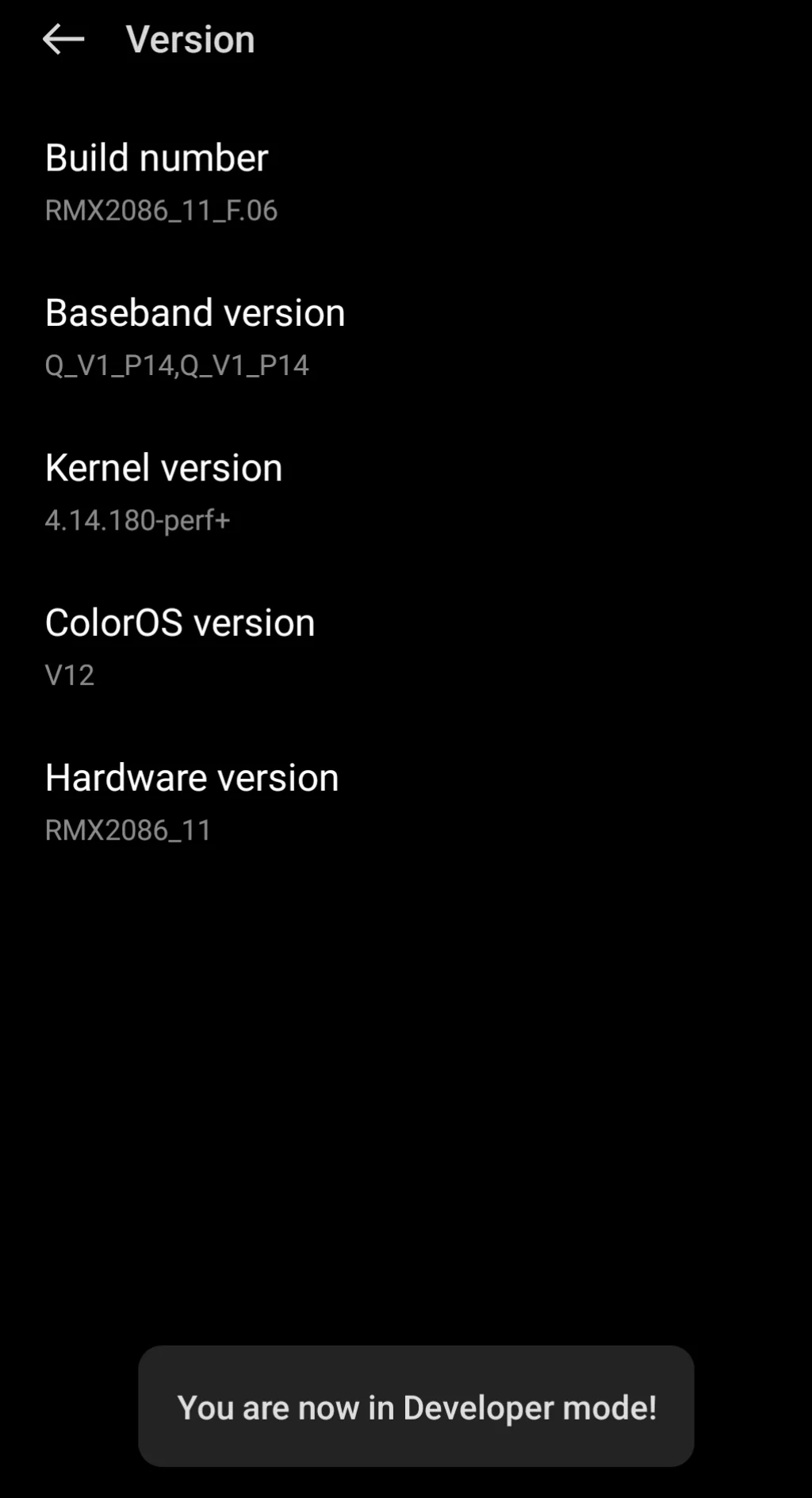
Tìm ba cài đặt hoạt hình: Quy mô hoạt hình cửa sổ, Quy mô hoạt ảnh chuyển tiếpvà Quy mô thời lượng hoạt hình. Theo mặc định, tất cả chúng đều được đặt thành 1x. Bạn có thể tăng tốc, làm chậm chúng hoặc tắt hoàn toàn hoạt ảnh.
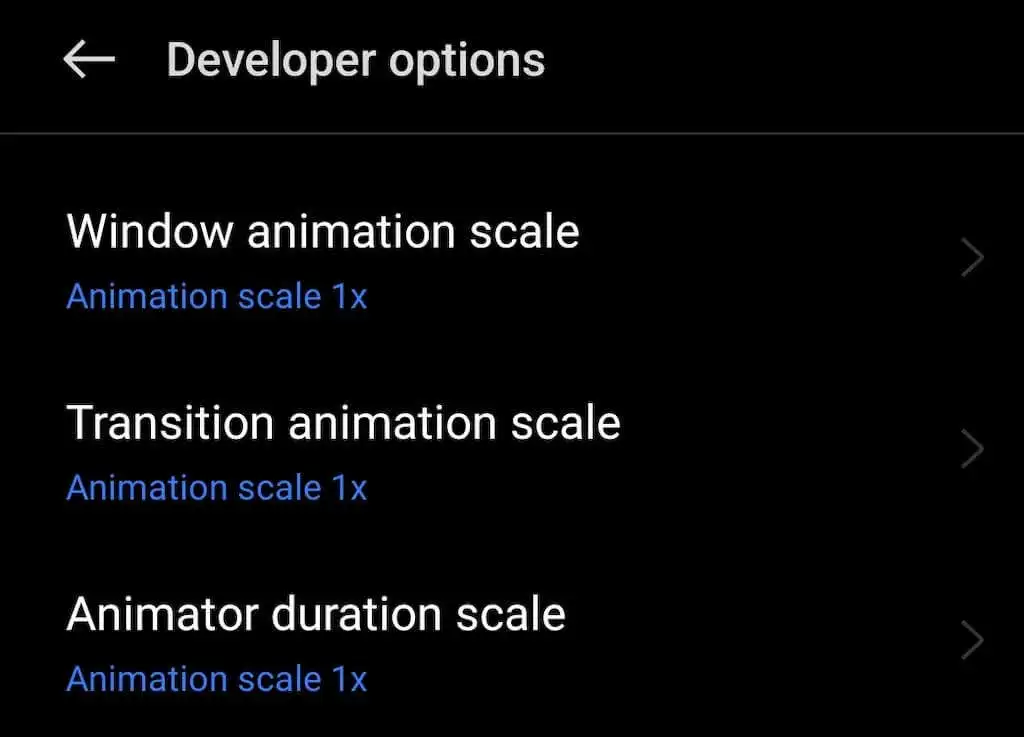
Chúng tôi khuyên bạn nên tắt hoạt ảnh hệ thống để tăng hiệu suất tốt nhất. Tuy nhiên, bạn sẽ phải hy sinh các hiệu ứng chuyển cảnh quen thuộc.
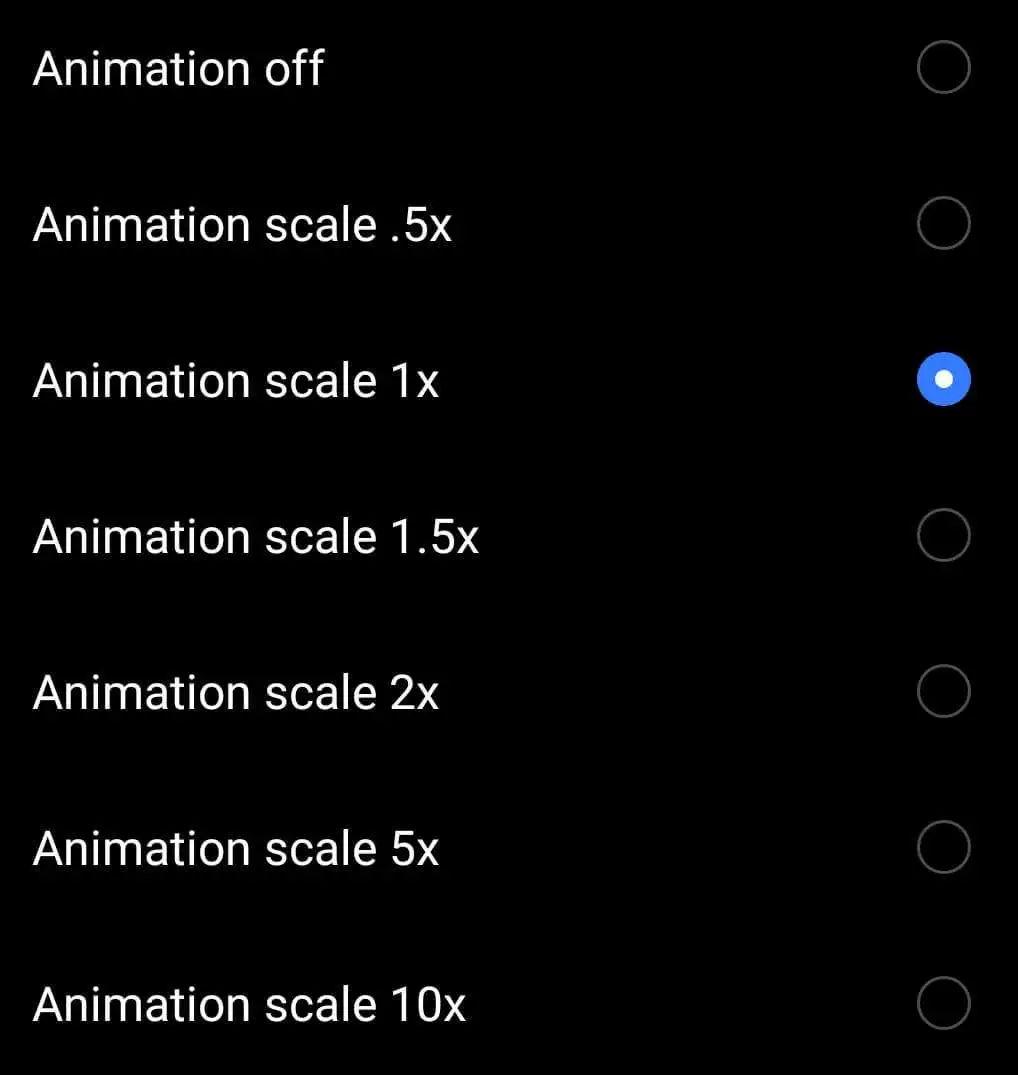
Sau khi hoàn tất, bạn có thể quay lại Tùy chọn nhà phát triển menu và vô hiệu hóa chúng.
9. Thực hiện các biện pháp bảo mật
Theo kinh nghiệm của bạn với hệ điều hành máy tính để bàn, cài đặt ứng dụng chống vi-rút trên thiết bị Android của bạn là một ý tưởng hay để bảo vệ thiết bị khỏi phần mềm độc hại. Tuy nhiên, cuối cùng bạn có thể làm hại nhiều hơn là tốt.
Android cô lập các ứng dụng với nhau để ngăn chúng gây ra lỗi và can thiệp vào công việc của hệ thống. Đó là lý do tại sao ứng dụng chống vi-rút sẽ không thể quét hệ thống Android của bạn một cách hiệu quả như trên máy tính để bàn.

Làm cách nào để bạn tránh nhiễm phần mềm độc hại trong khi tải xuống ứng dụng và phần mềm mới? Tin tốt là Cửa hàng Play và Dịch vụ của Google Play có cách phát hiện và xóa ứng dụng độc hại khỏi thiết bị của bạn, điều này đánh bại mục đích có ứng dụng chống vi-rút của bên thứ ba trên Android của bạn.
Thay vào đó, bạn nên tránh nhấp vào các liên kết ẩn danh và mở tệp đính kèm từ những người gửi không xác định. Bạn cũng có thể cài đặt dịch vụ VPN sẽ giúp bạn cải thiện tính bảo mật của điện thoại và tránh nhiễm phần mềm độc hại có thể làm chậm thiết bị của bạn.
10. Root điện thoại thông minh của bạn
Root thiết bị Android của bạn cho phép bạn truy cập vào các tính năng không được cung cấp theo mặc định trên điện thoại thông minh của bạn. Các tính năng này bao gồm truy cập các phiên bản tùy chỉnh của hệ điều hành, khôi phục tùy chỉnh để flash các tệp khác nhau, ứng dụng chỉ root, xóa bloatware, khả năng xóa ứng dụng tích hợp, v.v.
Nếu bạn sở hữu một kiểu điện thoại thông minh cũ hơn, thì việc root thiết bị của bạn sẽ cho phép bạn cập nhật hệ điều hành và truy cập các tính năng mới cũng như các bản vá bảo mật mà không cần đợi nhà cung cấp dịch vụ của bạn cung cấp bản cập nhật.
Giành quyền truy cập root vào thiết bị Android của bạn là một quy trình kỹ thuật phức tạp và các bước khác nhau tùy thuộc vào nhà sản xuất điện thoại của bạn. Ví dụ: các hướng dẫn sẽ khác nhau đối với các thiết bị Samsung Galaxy và Google Pixel. Bạn cũng nên thực hiện sao lưu toàn bộ tất cả các tệp quan trọng của mình trước khi bắt đầu vì việc root điện thoại thông minh sẽ xóa tất cả dữ liệu trên thiết bị của bạn.
Chăm sóc tốt cho thiết bị Android của bạn
Mẹo tốt nhất để giúp bạn kéo dài tuổi thọ cho Android là chăm sóc tốt cho chiếc điện thoại thông minh của mình. Đảm bảo bạn chỉ cài đặt phần mềm mới từ các nguồn đã biết và đáng tin cậy, sao lưu dữ liệu, thỉnh thoảng khởi động lại điện thoại, xóa các tệp lớn và ứng dụng không sử dụng, sắp xếp phần còn lại của dữ liệu và đảm bảo thiết bị của bạn luôn cập nhật .
Nếu thiết bị Android của bạn đang gặp sự cố, bạn luôn có thể thực hiện các biện pháp khác như giảm mức tiêu thụ dữ liệu hoặc chặn tất cả thông báo để cải thiện hiệu suất của điện thoại thông minh.

